
Лиценз на документа: CC Attribution-ShareAlike
Съдържание на лиценза: http://creativecommons.org/licenses/by-sa/2.5/
Архив със съдържанието на документацията: thunderbird-openpgp-howto-1.0.tar.gz
Електронен пощенски адрес за контакт с автора: виж файла "AUTHOR" в архива със съдържанието
За да може да се извършва електронно подписване на електронната поща изпращана от конкретен електронен пощенски адрес, е необходимо да има локална настройка (в Mozilla Thunderbird) за обслужване на кутията асоциирана към него и настройка за използването на OpenPGP за тази кутия.
Ако електронното писмо ще съдържа прикачени файлове, потребителят трябва да се запознае с особеностите при използването на OpenPGP в този случай.
Указване на подписване на едно електронно пощенско писмо може бъде направено още с отваряне на бланковия прозорец за съставянето му или след като то бъде написано. На практика подписването се извършва след натискане на бутона "Send", така че указването да бъде подписано едно електронно писмо може да се направи във всеки един момент преди изпращането му.

За да се укаже подписване, в бланката за съставяне на писмото се натиска иконата на Enigmail (с надпис OpenPGP под нея). В зависимост в коя част на иконата се натисне, се появяват различни интерфейси за указване на подписването:
При натискането на центъра на иконата, ще се появи прозорец от типа:
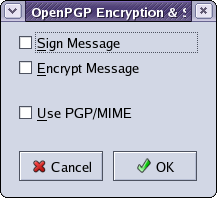
За да се укаже подписване на електронното писмо при изпращането му, се маркира "Sign Message":
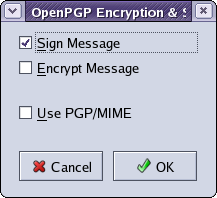
Ако се налага използване на PGP/MIME, се маркира "Use PGP/MIME".
Ако трябва да се отмени някоя от зададените опции, отново се влиза в прозореца с опциите, по начина показан по-горе и излишната опция се размаркира.
Десният край на иконата е оформен така, че съдържа в себе си стрелка, която сочи надолу. Обикновено така се обозначава извеждането на падащо меню с опции. При натискането на зоната върху иконата, която се намира върху стрелката, се появява падащото меню:
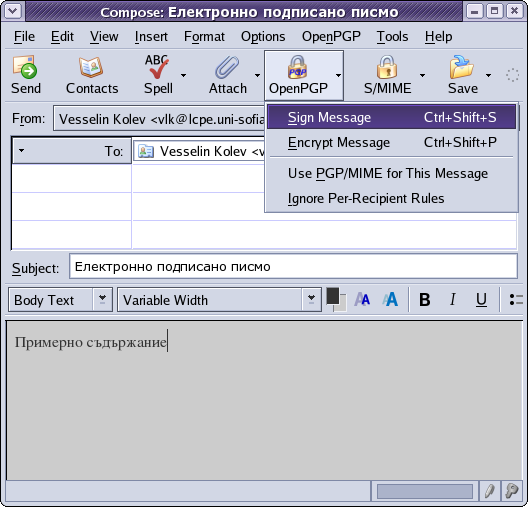
Избирането на подписване на писмото става чрез избирането (натискане с левия бутон на мишката) на "Sign Message" от падащото меню. След избирането менюто изчезва. За да може потребителя да се увери, че наистина е избрал подписване на писмото, трябва отново да натисне иконата в десния й край. В менюто, което ще се появи избраните опции ще имат маркер вляво на името си:
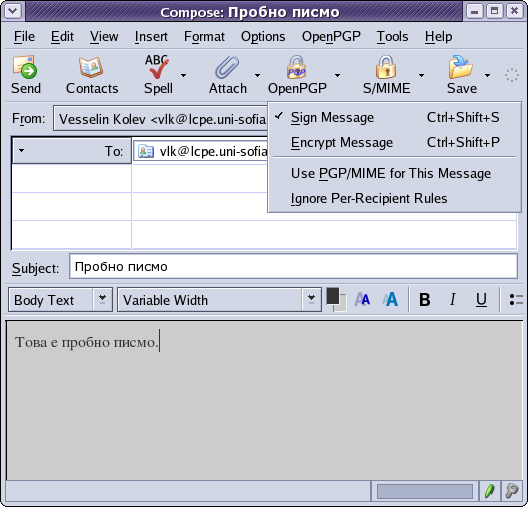
Ако се налага използване на PGP/MIME, се маркира "Use PGP/MIME for This Message".
Ако трябва да се отмени някоя от зададените (маркираните) опции, отново се влиза в падащото меню по начина показан по-горе и излишната опция се маркира отново (повторното маркиране на избрана опция е равносилно на размаркирането й).
В някои случаи може списъка с иконите да не е видим (например потребителя е решил да ги премахне като видима част от прозореца). Тогава избирането на опцията за подписване става от падащото меню, което се намира в лентата с менютата в бланката на писмото. Там се избира "OpenPGP" и се появява меню, в което може да укаже електронно подписване чрез маркиране на "Sign Message":
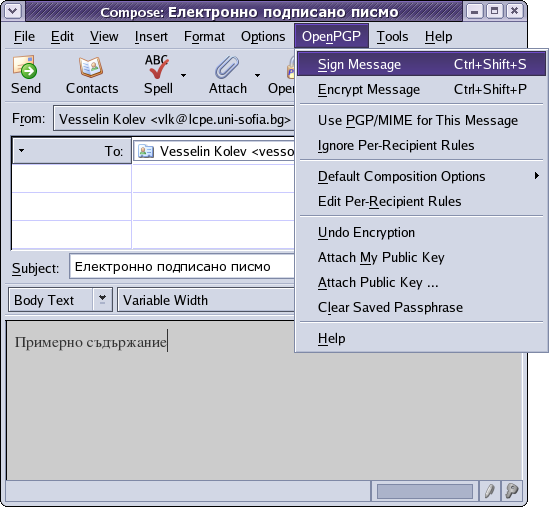
Избраните опции могат да се видят като отново се влезе в менюто. Вляво на тях ще има маркер:
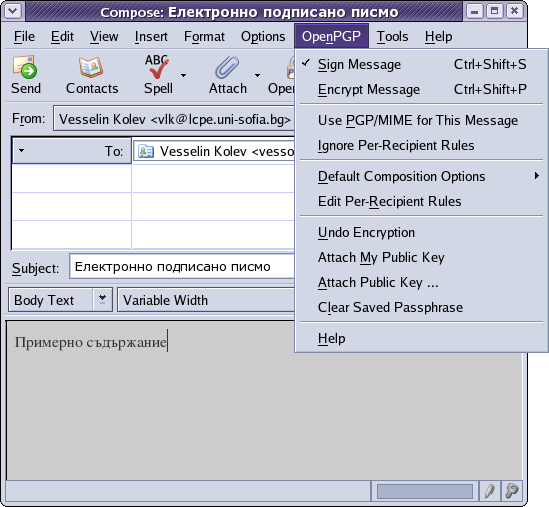
| Предишна тема: 1. Настройка на пощенска кутия за работа с OpenPGP |
Следваща тема: 3. Криптиране на изходящата електронна поща |